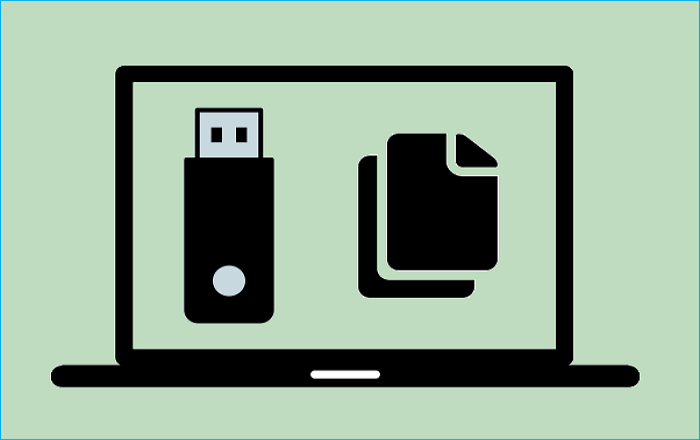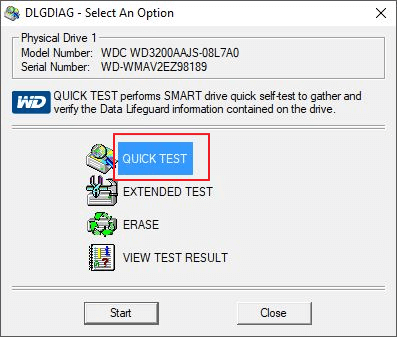Índice de la página
Los comandos de DISM te ayudan a dar servicio a imágenes de Windows y a reparar imágenes de sistema como WindowsRE, WinPE, Windows setup e imágenes de recuperación local. El potente comando de Windows te permite clonar el disco para hacer una réplica. Si quieres saber cómo crear un disco clónico DISM, sigue la siguiente guía de EaseUS para conocer el procedimiento detallado y una alternativa más accesible.
Visión general del comando DISM
DISM significa Servicio y Gestión de Imágenes de Despliegue y es un programa de línea de comandos para preparar y dar servicio a imágenes de Windows. La función del programa incluye imágenes utilizadas para el Entorno de Recuperación de Windows, la configuración de Windows y Windows PC. Los usuarios también pueden aprovechar la función de servicio de imágenes Windwos para archivos como la imagen de Windows (.wim) o un disco duro virtual (.vhd o .vhdx).
DISM está integrado en el SO Windows y está disponible a través del Símbolo del sistema y de Windows PowerShell. Se utiliza principalmente para buscar archivos de sistema dañados o defectuosos para repararlos o ponerlos por defecto. DISM, junto con SFC (comprobador de archivos del sistema), son comandos muy útiles para solucionar problemas de archivos del sistema en el PC con Windows.
Mucha gente no está familiarizada con los comandos DISM, pero los usuarios de Windows pueden utilizarlos para resolver cómo pasar información de un disco duro a otro. Se habla mucho de este tema porque los comandos DISM no se utilizan convencionalmente para clonar. La complejidad del proceso dificulta la eficacia de DISM. Por eso, confía en herramientas de clonación profesionales como EaseUS Disk Copy.
Clonar disco duro con EaseUS Disk Copy
En realidad, el comando DISM sólo hace una copia de tu disco duro original a otro. Si tu disco original es la unidad del sistema, puede que no funcione como de costumbre. Peor aún, el complicado proceso de clonación y el miedo a la pérdida de datos suelen hacer necesario un método más seguro y fiable para clonar el disco duro.
EaseUS Disk Copy es una herramienta de clonación sencilla y segura que puede clonar discos duros a la velocidad del rayo. El software funciona con todos los SSD y crea un clon exacto de la unidad de origen. Tú seleccionas la unidad de origen y la de destino, y el software se encarga del resto. Te permite clonar SSD a otro SSD sin perder datos ni reinstalar el SO Windows.
Disk Copy es una completa herramienta de clonación de discos que te permite salvaguardar tus datos. Además, el programa puede transferir datos, actualizar el SO y crear copias de seguridad locales de forma eficaz. Te permite copiar tu unidad C a una nueva unidad de forma fácil y rápida. Descarga ahora Disk Copy y clona tu disco duro con pasos fáciles y sencillos.
A continuación te explicamos cómo utilizar el software de clonación de discos de EaseUs para clonar un disco duro.
Paso 1. Descargar, instalar y ejecutar EaseUS Disk Copy en su PC.
Haga clic en "Modo de disco" y seleccione el disco duro que desea copiar o clonar. Haga clic en "Siguiente" para continuar.

Paso 2. Seleccionar el disco de destino.

Nota: El disco de destino debe ser al menos tan grande o incluso más grande que el disco de origen si se quiere copiar o clonar el disco duro de origen.
Paso 3. Haga clic en "Continuar" para confirmar si el programa pide que se borren los datos del disco de destino.

Paso 4. Revise y edite la disposición del disco. Si el disco de destino es una unidad SSD, recuerde marcar la opción si el objetivo es SSD.

Paso 5. Haga clic en "Proceder" para iniciar el proceso de clonación del disco duro.

Publica este artículo en tus redes sociales para ayudar a más gente si te resulta útil.
Cómo clonar un disco duro con DISM Clone Disk
DISM clona un disco duro en dos fases. La fase uno incluye la captura de la imagen del disco de origen y la aplicación de la imagen en el de destino se completa en la fase 2. A continuación encontrarás los comandos y el procedimiento para clonar disco duro con DISM.
Nota: Trabajar con imágenes de disco y clonar discos es propenso a la pérdida de datos si el proceso no se realiza correctamente. Protege tus datos haciendo una copia de seguridad del disco.
🚩Fase 1. Preparar la captura de la partición en el disco de origen
A continuación encontrarás una serie de comandos que debes ejecutar para prepararte antes de intentar capturar la imagen del disco de origen. Asegúrate de sustituir correctamente el disco y las letras de unidad.
- diskpart
- list disk
- select disk X (sustituye X por el número concreto del disco duro principal)
- list partition
- select partition=N (Sustituye N por la letra de la unidad de la partición)
- ssign letter=B (Asigna a la partición una letra de tu elección)
- exit
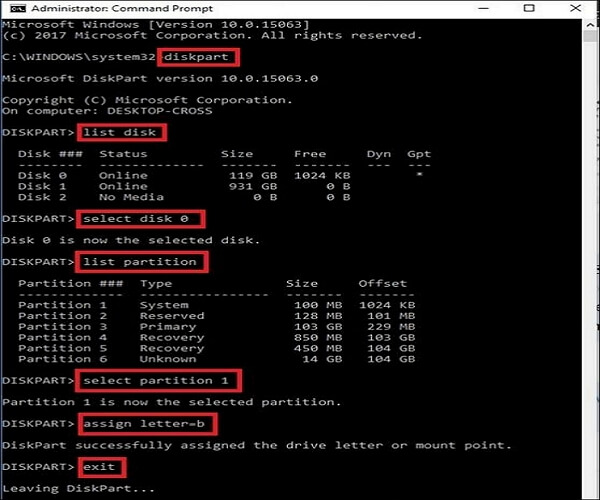
🚩Fase 2. Capturar la imagen de la unidad de origen
Paso 1. Pulsa el icono de Windows, busca PowerShell y ábrelo con privilegios de administrador. Pulsa Aceptar si aparece la ventana UAC.
Paso 2. Ahora, pega el siguiente comando DISM para capturar la imagen de todo el disco.
- Dism /Capture-Image /ImageFile:C:\my-clone-partition.wim /CaptureDir:C:\ /Name:"My Clone partition"
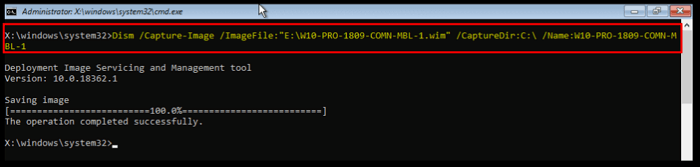
Tienes que hacer algunos cambios en el comando en función de tus necesidades:
- Sustituye C:\my-clone-partition.wim por el nombre del archivo y la ruta de la imagen de disco.
- Sustituye C:\ por la letra de la unidad de origen.
- Sustituye "My Clone partition" por el nombre de la imagen de disco.
🚩Fase 3. Guardar las imágenes en la red o en un lugar seguro.
Paso 1. Para mover la imagen a una red o a una ubicación segura, conecta un disco externo o utiliza una ubicación de red. El siguiente comando te ayuda a mover la imagen a la red:
- net use W: \\PC_Name\ShareName
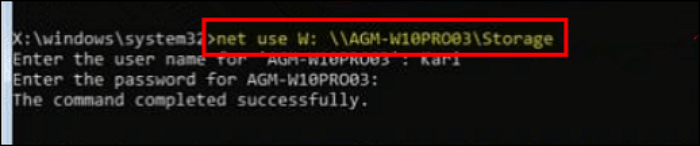
Paso 2. Introduce las credenciales de red si el sistema te lo pide.
Paso 3. Una vez conectado, utiliza los siguientes comandos para copiar las particiones a la red.
- md N:\Images\
- copy C:\my-clone-partition.wim N:\Images\
- copy C:\my-system-partition.wim N:\Images\
🚩Fase 4. Aplicar la imagen en la nueva unidad
Una vez capturada la imagen, aplícala al disco de destino.
- Dism /Apply-Image /ImageFile:N:\Images\my-clone-partition.wim /Index:1 /ApplyDir:W:\
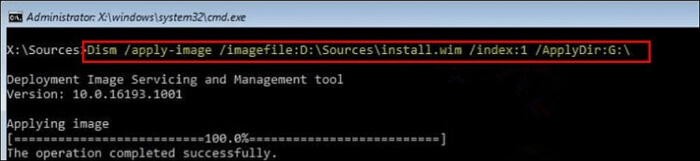
Modifica el comando en función de tus necesidades:
- Sustituye N:\Images\my-clone-partition.wim por la ruta de la imagen de disco en la unidad de destino.
- Sustituye 1 por el índice del archivo WIM (normalmente el índice si el archivo de imagen es 1).
- Sustituye W:³ por la letra de la unidad de destino.
La CLI inicia el proceso de clonación y aplica la imagen de Windows a la partición seleccionada del disco de destino.
Publica este artículo en tus redes sociales para ayudar a más gente si te resulta útil.
Resumen
Después de leer el proceso de clonación de disco duro mediante DISM, ya sabes por qué no se prefiere DISM para hacer clones de tu disco duro. El método DISM Clone Disk es complicado y requiere que prestes atención a los detalles para suavizar el proceso. Aprende a utilizar los comandos de clonar disco de DISM en el post. Si el proceso te parece complicado, consigue EaseUS Disk Copy para facilitar todo el proceso. Selecciona el disco de origen y el de destino; tendrás listo tu clon en cuestión de minutos. Además, también puedes aprovechar las funciones de copia de seguridad y restauración para proteger tus datos.
Preguntas Frecuentes sobre Clonar Discos con DISM Clone Disk
Aquí tienes algunas preguntas frecuentes sobre los comandos DISM para clonar discos.
1. ¿Tiene Windows un clonador de discos duros incorporado?
Copia de seguridad y restauración de Windows es una herramienta integrada en Windows para crear una copia de los discos duros. El método no crea necesariamente un clon, sino que utiliza la imagen para crear un clon en el disco duro si el tamaño de la unidad de destino es mayor que la de origen.
2. ¿Cómo puedo clonar un disco de Windows 10 en un disco más grande?
Si conoces bien las herramientas CLI, puedes clonar Windows 10. Una forma sencilla es crear un clon de Windows 10 con una herramienta profesional como EaseUS Disk Copy.
3. ¿Cómo utilizar DISM para hacer una copia de seguridad de una unidad?
Captura la imagen de la unidad de origen utilizando los comandos DISM y aplícala en la unidad de destino para hacer una copia de seguridad de la unidad.
4. ¿Qué software utilizas para clonar un disco duro?
Existen múltiples herramientas de software para clonar un disco duro:
- EaseUS Disk Copy
- Clonezilla
- Acronis Cyber Protect Oficina en casa

EaseUS Disk Copy
EaseUS Disk Copy es una herramienta de clonación y migración de HDD/SSD bien diseñada y muy fácil de usar, una herramienta que debería ser ideal para cualquiera que desee migrar rápida y fácilmente un disco de sistema existente a un nuevo disco (o unidad SSD recién instalada) con el mínimo de configuración requerida.
EaseUS Disk Copy

Herramienta de clonación dedicada para satisfacer todas las necesidades de clonación de sistemas, discos y particiones.
Descargar gratisArtículos Populares
Febrero 20, 2023
![]()
Agosto 24, 2023
![]()
Julio 7, 2023
![]()
Sep 22, 2022
![]()
Marzo 20, 2023
![]()
Temas interesantes